Firefox wird seit 2004 unter der Schirmherrschaft der Mozilla Foundation als freie Alternative zum Internet Explorer von Microsoft weiterentwickelt und ist für viele Betriebssysteme und Landessprachen erhältlich [1].
Uns interessiert allerdings nicht der "Standardbrowser", sondern seine portable Version [2]. Das Einrichten einer portablen Anwendung funktioniert anders als eine "normale" Installation unter Windows. Wir benötigen keine Administratorenrechte, weil sich die Anwendung nicht beim Betriebssystem "anmeldet". So können wir auch als Anwender mit einem eingeschränkten Benutzerkonto auch in Umgebungen, wo von Haus aus noch veraltete Internet Explorer-Versionen installiert sind (im kommunalen Bereich gar nicht so selten), einen modernen Browser benutzen. Der Nachteil ist, dass der portable Firefox nicht automatisch startet, wenn wir auf dem Desktop ein HTML-Dokument anklicken.
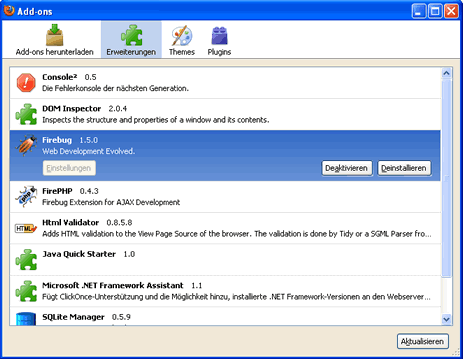
Eine Extension stellt, wie der Name schon verrät, eine Erweiterung der ursprünglichen Anwendung dar. Es gibt Extensions, die Firefox lediglich eine neue Schaltfläche für eine ohnehin vorhandene Funktion ausstatten. Und es gibt sehr umfangreiche Extensions, die beinahe den Umfang einer eigenständigen Anwendung besitzen. Eine Übersicht aller im Browser installierten Extensions gibt es unter dem Punkt "Extras" in der Menüleiste, der zu einer Schaltfläche mit dem Label "Add-ons" führt.
Um eine neue Extension zu installieren, müssen wir nur im Add-on-Fenster auf "Add-ons herunterladen" klicken. Wenn der Browser mit dem Internet verbunden ist, empfiehlt er uns gleich ein paar beliebte Add-ons. Wenn du eine bestimmte Extension suchst, kannst du in dem Suchfeld ihren Namen abfragen. Wenn wir den Namen vergessen haben oder einfach mal schauen möchten, bringt uns ein Klick auf "alle ansehen" zu einer Website, wo alle verfügbaren Extensions gelistet sind.
Ein Add-on ist meist nur mit einer bestimmten Firefox-Version kompatibel, daher kann es passieren, dass nach einer Firefox-Aktualisierung die Hälfte der Extensions den Dienst verweigert. Inkompatible Extension deaktiviert der Browser automatisch. Hier hilft ein Blick ins Add-on-Menü. Wenn wir eine Extension installieren wollen, die nicht mit unserer Firefox-Version zusammenarbeitet, werden wir sofort darauf aufmerksam gemacht.
Einige Extensions fügen mit der Installation dem Menüpunkt "Extras" Firefox einen neuen Eintrag zu, über den sie anschließend aufgerufen werden können. Sofort verwenden kann man sie jedoch nicht. Nach der Installation muss Firefox neu gestartet werden, denn im laufenden Betrieb kann er neue Extensions nicht in seine Anwendungsstruktur einfügen. Und das gilt für jede neue Extension! Es ist also ratsam, erst alle gewünschten Extensions zu installieren und anschließend Firefox EINMAL neu zu starten.
Für Webentwickler und Hobby-Bastler sind einige Extensions besonders interessant:
Extensions werden normalerweise online über den Browser installierst und aktualisierst. Manchmal geht das aber nicht - da gibt es keinen Internetanschluss für Account XYZ oder ein eingeschränktes Benutzerkonto verbietet das Herunterladen usw. In solchen Fällen können die Extension-Dateien (Dateinamenserweiterung: .xpi) direkt in das Extensions-Verzeichnis kopieren werden - vorausgesetzt, wir haben uns auf einem anderen Weg aus dem Internet beschafft. Für die Installation heißt das:
Im laufenden Betrieb bemerkt Firefox keine Änderungen im extension-Verzeichnis, genau wie bei der Standardprozedur einer Extension-Installation. Beim erneuten Anwendungsstart erkennt Firefox dann automatisch die neue Extension und weist den Benutzer darauf hin, dass man nur Extensions aus seriösen Quellen vertrauen darf.
Wenn eine Offline-Installation abgebrochen wird - egal aus welchem Grund - , löscht Firefox trotzdem automatisch die .xpi-Datei, die in das Verzeichnis kopiert wurde. Wir sollte uns also vorher stets eine Sicherheitskopie anlegen.
[1] Download der aktuellsten Version: http://www.mozilla-europe.org/de/
[2] Download der portablen Version: http://portableapps.com/de/apps/internet/firefox_portable
[3] Homepage Firebug: http://getfirebug.com/
[4] Homepage SQLite Managerhttp://code.google.com/p/sqlite-manager/
Veröffentlicht auf BITSRC.info unter URL http://bitsrc.info/tools_firefox.php (Letzte Änderung: 18-02-2010, 16:22:46.)
| Module | Development | Tools | Impressum |
|---|---|---|---|
| Modulpläne alte Materialien |
JavaScript |
Firefox und Extensions MinGW - Minimal GNU for Windows Serverumgebungen |
Impressum Haftungsausschluss |
2007-2025 Uwe Hartwig (Ausgabe in
0,0001 sec erzeugt)